
Обратный отсчет в PowerPoint позволяет точно контролировать время презентации, удерживая внимание аудитории и соблюдая регламент. Встроенных инструментов для таймера в PowerPoint нет, поэтому создание обратного отсчета требует использования анимаций и триггеров.
Для реализации таймера используется последовательное появление числовых элементов или анимация изменения текста с интервалом, задаваемым вручную. Такой подход гарантирует синхронизацию визуального отсчета с презентацией без необходимости подключения сторонних плагинов.
Правильная настройка обратного отсчета включает выбор подходящего шрифта и цвета для лучшей видимости, а также размещение таймера в углу с минимальным отвлечением. Указание точной длительности и точек запуска анимации позволяет адаптировать таймер под разные сценарии выступления.
Выбор подходящего формата обратного отсчета для слайдов
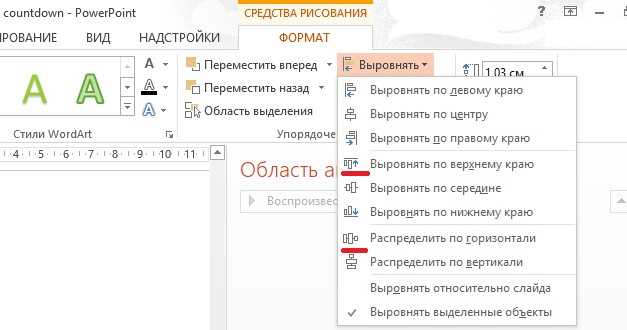
Обратный отсчет в презентации должен соответствовать цели и длительности выступления. Для коротких секций (до 1 минуты) рекомендуется использовать секундомер с отображением секунд и десятых долей секунды, что обеспечивает точный контроль времени. Для промежутков от 1 до 10 минут оптимален формат минут и секунд, например, MM:SS, позволяющий аудитории легко ориентироваться в оставшемся времени.
Если презентация длится более 10 минут, лучше использовать формат часов, минут и секунд (HH:MM:SS) или только часов и минут, если точность до секунд не критична. Важно учитывать размер шрифта и расположение обратного отсчета: на больших экранах допустимы более мелкие цифры, в мобильных и проекторных версиях размер должен быть не менее 36–48 пунктов для комфортного восприятия.
Для визуального акцента выбирайте форматы с крупными цифрами и контрастным фоном. Если обратный отсчет нужен для нескольких слайдов с разной длительностью, можно применять разные форматы – например, для вводных слайдов использовать минуты и секунды, а для итоговых – только секунды.
Использование анимированных таймеров с прогресс-баром или круговой шкалой повышает восприятие времени, но требует большей нагрузки на систему и может замедлить презентацию. В таких случаях предпочтительнее статичный цифровой формат.
При выборе формата обратного отсчета обязательно тестируйте его на устройстве, которое будет использоваться для показа, чтобы исключить искажения и обеспечить четкость отображения.
Использование анимации для создания динамичного таймера
Анимация в PowerPoint позволяет реализовать обратный отсчет без необходимости программирования. Основная идея – задать последовательность плавных изменений числовых значений или элементов, отражающих оставшееся время.
- Выбор объекта для отображения времени. Используйте текстовое поле с числом, указывающим оставшиеся секунды или минуты. Лучше выбирать шрифт с фиксированной шириной символов, чтобы избежать сдвигов при изменении цифр.
- Настройка анимации «Исчезновение» или «Выцветание». Для создания эффекта смены цифр применяйте анимацию исчезновения текущего значения и появления следующего. Продолжительность каждой анимации должна быть около 0,5 секунды для плавности.
- Использование анимации «Появление» с задержкой. Настройте время начала следующего числа с задержкой в 1 секунду от предыдущего, чтобы получить четкий ритм обратного отсчета.
- Автоматическое воспроизведение. Все анимации нужно настроить на запуск «После предыдущего», чтобы обеспечить непрерывный таймер без кликов.
- Оптимизация количества слайдов. Для длительных таймеров не рекомендуется создавать отдельный слайд для каждой секунды – это сильно увеличит размер презентации. Лучше использовать один слайд с последовательностью анимаций.
- Добавление визуальных эффектов. Можно использовать анимацию изменения цвета текста или масштабирования, чтобы привлечь внимание к оставшемуся времени.
Пример простого таймера: текстовое поле с числом «10» и набор анимаций с последовательным уменьшением числа на 1 каждую секунду. Настройте длительность и задержку анимаций, чтобы создать непрерывный и читаемый отсчет.
Настройка времени и интервалов для обратного отсчета
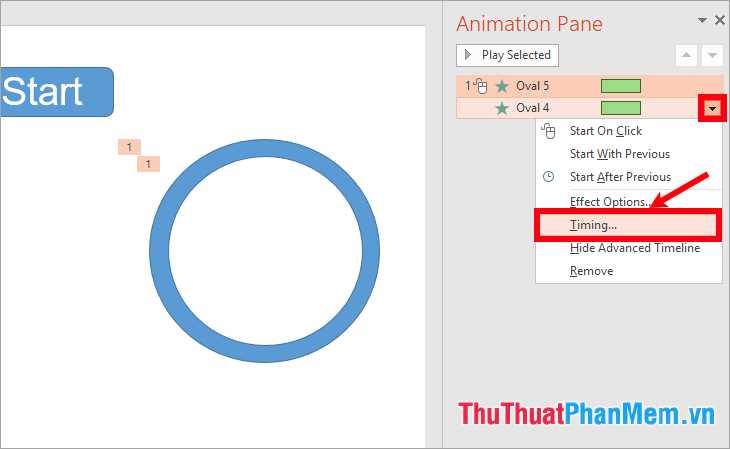
Для точной настройки обратного отсчета в PowerPoint необходимо задать начальное время и интервал обновления. Начальное время указывается в формате часов, минут и секунд, например, 00:05:00 для 5 минут. Используйте функцию «Анимация» – выберите объект с таймером и настройте параметр «Начало» на «С предыдущим» или «После предыдущего», чтобы синхронизировать отсчет с другими элементами слайда.
Интервал обновления определяет, как часто будет изменяться отображаемое время. Оптимальный интервал – 1 секунда, это обеспечивает плавное уменьшение времени и легкость восприятия. В разделе «Настройка анимации» установите время задержки и длительность анимации равными 1 секунде. Для повторного срабатывания анимации на каждую секунду используйте параметр «Повтор» с количеством повторов, соответствующим общему времени отсчета.
Если требуется обратный отсчет с точностью до десятых долей секунды, установите интервал 0,1 секунды, но учитывайте нагрузку на производительность презентации. Для удобства контроля времени применяйте встроенную функцию «Показать время», активируемую через панель «Таймер» в PowerPoint или внешние надстройки.
Рекомендуется проверить работу таймера в режиме показа слайдов, чтобы убедиться в корректном обновлении времени и отсутствии задержек. При необходимости скорректируйте параметры длительности анимации и повторов для достижения нужной точности.
Добавление звукового сопровождения к таймеру
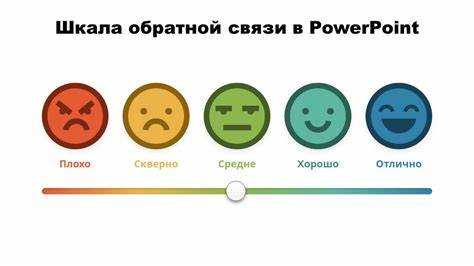
Для создания звукового сопровождения обратного отсчета в PowerPoint используйте функцию вставки аудиофайлов. Оптимальный формат – WAV или MP3 с коротким звуковым сигналом длительностью 1–3 секунды. Звуки должны быть четкими и ненавязчивыми, например, короткий сигнал или тиканье.
Чтобы звук воспроизводился синхронно с таймером, вставьте аудио на тот же слайд, где расположен обратный отсчет. В меню Воспроизведение выберите опцию Запуск: с предыдущего, чтобы звук запускался автоматически при показе слайда.
Для регулярного повторения сигнала в течение отсчета настройте параметр Повторять до остановки. Если необходимо, чтобы звук звучал в конкретные моменты (например, каждую секунду), разбейте отсчет на несколько слайдов с разными звуковыми файлами и настройте их запуск соответственно.
При использовании анимаций таймера можно добавить звуковой эффект к каждой анимационной фазе через панель Анимация – функция Добавить звук. Это позволит добиться точного совпадения звука и визуального изменения таймера.
Обязательно проверьте уровень громкости, чтобы звук не заглушал презентацию, и протестируйте тайминг воспроизведения на устройстве, где будет проходить показ. Для большего контроля рекомендуется сохранять презентацию в формате .pptx, так как некоторые аудиоформаты и настройки могут некорректно работать в онлайн-режиме.
Применение макросов для автоматического обновления отсчета
Для реализации динамического обратного отсчета в PowerPoint используется VBA-макрос, обновляющий текст с оставшимся временем на каждом слайде в режиме презентации. Макросы обеспечивают точное отображение времени без необходимости вручную менять значения.
Основной подход – создать текстовое поле с именем, например, «Countdown», и через код VBA обращаться к этому полю, изменяя его содержимое с интервалом в 1 секунду. Для этого в редакторе VBA подключается таймер с помощью объекта Application.OnTime или функции Sleep с циклическим вызовом процедуры обновления.
Для запуска макроса рекомендуется использовать событие SlideShowBegin, чтобы отсчет начинался с момента показа слайдов. Остановка и очистка таймера выполняется в событии SlideShowEnd, предотвращая утечки памяти и ошибки после завершения презентации.
Важно убедиться, что макросы включены в настройках PowerPoint, и презентация сохранена с поддержкой VBA (формат .pptm). Для улучшения стабильности следует обработать исключения, например, если текстовое поле с заданным именем отсутствует на слайде, чтобы не прерывать выполнение кода.
Использование макросов позволяет создавать точные и гибкие обратные отсчеты без зависимости от сторонних программ или сервисов, полностью интегрированных в структуру презентации.
Встраивание обратного отсчета на нескольких слайдах презентации
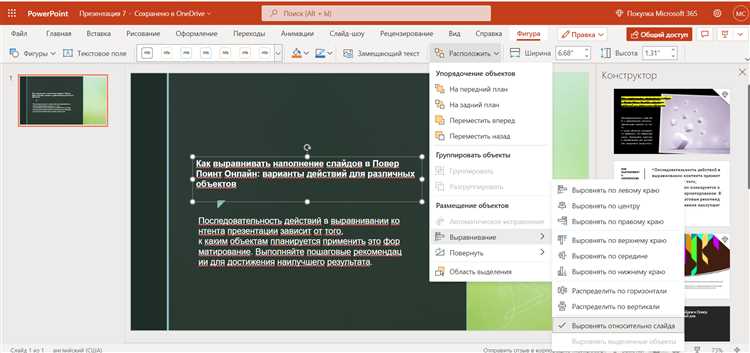
Для синхронизации обратного отсчета на нескольких слайдах используйте объект с таймером, скопированный с первого слайда. Создайте на первом слайде текстовое поле с начальным значением времени и задайте анимацию уменьшения числа с помощью функции «Появление» и триггеров. Затем скопируйте этот объект на все необходимые слайды.
Важно установить одинаковую длительность анимации на каждом слайде. Для точного соответствия времени отображения обратного отсчета настройте время задержки перехода между слайдами равным продолжительности таймера. Это обеспечит непрерывность отсчета без скачков и повторных запусков.
Для реализации автоматического обновления значения обратного отсчета можно применить макросы VBA. Код должен хранить общее значение времени и при переходе на следующий слайд уменьшать его на время показа текущего слайда, обновляя текстовое поле. Такой подход гарантирует корректность отображения на всех этапах презентации.
Если макросы недоступны, используйте заранее подготовленные слайды с зафиксированными значениями таймера, настроенными с помощью анимаций. Оптимальный интервал изменения – 1 секунда, при этом длительность каждого слайда должна совпадать с этим шагом, чтобы избежать рассинхронизации.
Проверяйте работу обратного отсчета в режиме показа слайдов, учитывая время загрузки и переходов. Для крупных презентаций рекомендуется тестировать на целевом оборудовании, чтобы избежать задержек и сбоев анимаций, влияющих на отображение таймера.
Проверка и тестирование работы обратного отсчета перед показом
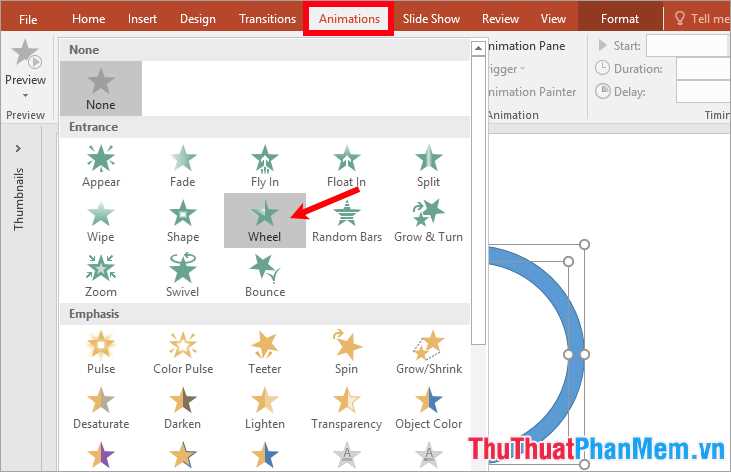
Обратный отсчет в презентации должен работать точно и без сбоев. Чтобы убедиться в корректной работе, выполните следующие шаги:
- Запустите слайд с обратным отсчетом в режиме показа слайдов (Slide Show), а не в режиме редактирования.
- Проверьте синхронизацию таймера с содержанием слайда: отсчет должен начинаться в момент появления слайда и завершаться ровно в нужное время.
- Обратите внимание на плавность изменения чисел или графики – задержки или «зависания» указывают на ошибки в настройках анимаций или скриптов.
- Проверьте повторное возвращение к слайду с обратным отсчетом: таймер должен сбрасываться и запускаться заново, если вы возвращаетесь к нему в ходе презентации.
- При использовании встроенных макросов (VBA) убедитесь, что они включены и работают без ошибок. Для этого зайдите в «Центр управления безопасностью» и разрешите макросы.
- Если обратный отсчет создан с помощью анимаций, проверьте их порядок и длительность в панели анимаций, чтобы исключить конфликты.
- Проверьте работу на том устройстве и в той версии PowerPoint, где планируется демонстрация, чтобы избежать несовместимости.
- Тестируйте громкость и видимость звуковых сигналов (если они есть) при обратном отсчете, чтобы они не перекрывали важные элементы презентации.
Регулярная проверка работы обратного отсчета поможет избежать технических сбоев и поддержит точное соблюдение временных рамок выступления.
Вопрос-ответ:
Как добавить простой обратный отсчет времени в слайд PowerPoint без использования дополнительных программ?
Для создания обратного отсчета на слайде можно использовать встроенную функцию анимации. Сначала добавьте текстовое поле с нужным временем, например «10». Затем настройте анимацию «Исчезновение» или «Смена» для этого текста с задержкой в 1 секунду и повторяйте анимацию, уменьшая число в тексте вручную на каждом шаге (9, 8, 7 и так далее). Такой способ не автоматический, но подходит для коротких интервалов и простых презентаций без дополнительного ПО.
Можно ли создать обратный отсчет с точностью до секунд, который будет автоматически уменьшаться во время показа слайда?
В PowerPoint стандартными средствами реализовать автоматический счетчик с точностью до секунды сложно. Для этого чаще всего используют макросы на VBA или вставляют видео с обратным отсчетом. Макросы позволяют обновлять текстовое поле каждую секунду, уменьшая число на 1. Важно учитывать, что при использовании макросов презентация должна работать в режиме, поддерживающем VBA, и безопасность макросов должна быть настроена так, чтобы их запуск был разрешен.
Как изменить внешний вид обратного отсчета, чтобы он выглядел более заметно на слайде?
Для повышения заметности обратного отсчета рекомендуется использовать крупный шрифт, контрастный цвет и анимацию. Можно выбрать жирный шрифт и яркий цвет, например красный или оранжевый. Дополнительно добавьте эффект увеличения текста при смене числа или мигание. Используйте тени или обводку, чтобы цифры выделялись на фоне. Если обратный отсчет сделан с помощью видео, выберите ролик с четким дизайном цифр и подходящим цветовым решением.
Какие есть ограничения при использовании обратного отсчета в PowerPoint на разных устройствах?
Обратный отсчет, созданный с помощью анимаций, обычно работает одинаково на всех устройствах, но при использовании макросов возможны проблемы: не на всех версиях PowerPoint или операционных системах макросы запускаются корректно. Видео с обратным отсчетом будет воспроизводиться стабильно, но может влиять на размер файла презентации. Также стоит учитывать, что анимации и видео могут по-разному отображаться на старых версиях PowerPoint или при открытии в онлайн-сервисах, таких как PowerPoint Online или Google Slides.






